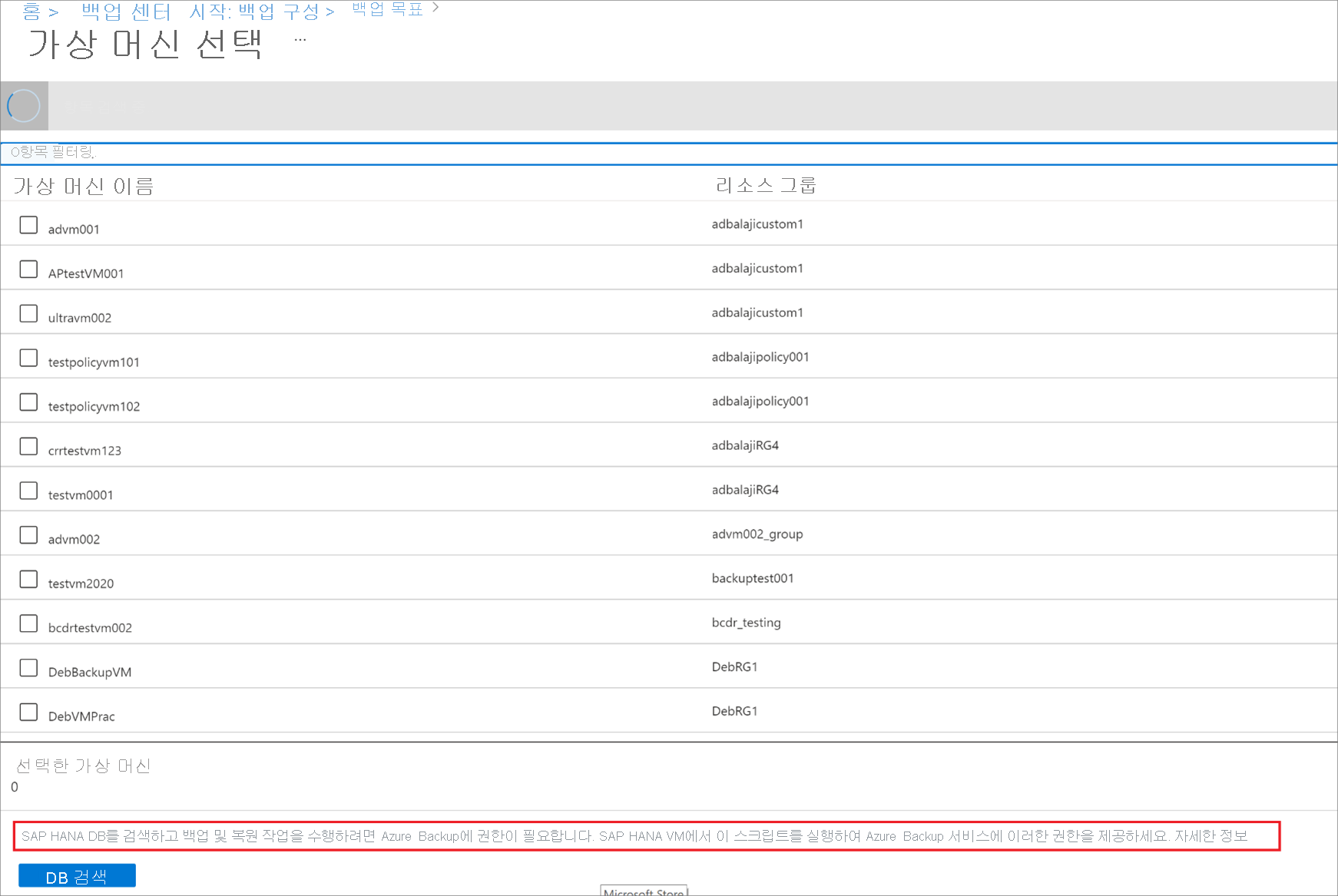자습서: Azure VM에서 SAP HANA 데이터베이스 백업
이 자습서에서는 Azure VM에서 실행되는 SAP HANA 데이터베이스를 Azure Backup Recovery Services 자격 증명 모음에 백업하는 방법을 보여 줍니다. 이 문서에서는 다음 작업을 수행하는 방법을 알아봅니다.
- 자격 증명 모음 만들기 및 구성
- 데이터베이스 검색
- 백업 구성
현재 지원되는 모든 시나리오는 여기에 나와 있습니다.
필수 조건
백업을 구성하기 전에 다음을 수행해야 합니다.
- SAP HANA를 실행하는 VM과 동일한 지역 및 구독에서 Recovery Services 자격 증명 모음을 식별하거나 만듭니다.
- 네트워크 연결 설정 섹션에 설명된 대로 VM에서 인터넷에 연결하도록 허용합니다. 그래야 Azure에 연결할 수 있습니다.
- SAP HANA Server VM 이름 및 리소스 그룹 이름의 결합된 길이가 Azure Resource Manager(ARM_ VM(및 클래식 VM의 경우 77자))의 경우 84자를 초과하지 않는지 확인합니다. 이 제한은 서비스에서 일부 문자를 예약했기 때문에 발생합니다.
- hdbuserstore에 다음 조건을 충족하는 키가 있어야 합니다.
- 기본 hdbuserstore에 있어야 합니다. 기본값은 SAP HANA가 설치된
<sid>adm계정입니다. - MDC의 경우 키가 NAMESERVER의 SQL 포트를 가리켜야 합니다. SDC의 경우 INDEXSERVER의 SQL 포트를 가리켜야 합니다.
- 사용자를 추가하고 삭제하려면 자격 증명이 있어야 합니다
- 사전 등록 스크립트를 성공적으로 실행한 후에 이 키를 삭제할 수 있습니다.
- 기본 hdbuserstore에 있어야 합니다. 기본값은 SAP HANA가 설치된
- 위 단계에 나열된 사용자 지정 키를 만드는 대신 hdbuserstore에서 기존 HANA SYSTEM 사용자에 대한 키를 만들 수도 있습니다.
- HANA가 설치된 가상 머신에서 루트 사용자로 SAP HANA 백업 구성 스크립트(사전 등록 스크립트)를 실행합니다. 이 스크립트는 HANA 시스템을 백업할 준비가 되도록 하고 위 단계에서 만든 키를 입력으로 전달하도록 합니다. 이 입력이 스크립트에 매개 변수로 전달되는 방식을 이해하려면 사전 등록 스크립트가 수행하는 작업 섹션을 참조하세요. 또한 사전 등록 스크립트가 수행하는 작업에 대해 자세히 설명합니다.
- HANA 설정에서 프라이빗 엔드포인트를 사용하는 경우 사전 등록 스크립트를 -sn 또는 --skip-network-checks 매개 변수를 사용하여 실행합니다.
참고 항목
사전 등록 스크립트는 RHEL(7.4, 7.6 및 7.7)에서 실행되는 SAP HANA 워크로드용 compat-unixODBC234 및 RHEL 8.1용 unixODBC를 설치합니다. 이 패키지는 RHEL for SAP HANA(RHEL 7 Server의 경우), RPM(SAP 솔루션용 업데이트 서비스) 리포지토리에 있습니다. Azure Marketplace RHEL 이미지의 경우 리포지토리는 rhui-rhel-sap-hana-for-rhel-7-server-rhui-e4s-rpms입니다.
백업 및 복원 처리량 성능 이해
Backint를 통해 제공되는 SAP HANA Azure VM의 백업(로그 및 비 로그)은 Azure Recovery Services 자격 증명 모음(내부적으로는 Azure Storage Blob 사용)으로 스트림하므로 이 스트리밍 방법을 이해하는 것이 중요합니다.
HANA의 Backint 구성 요소는 데이터베이스 파일이 있는 기본 디스크에 연결된 '파이프'(읽을 파이프 및 쓸 파이프)를 제공하고, 이 파이프는 Azure Backup 서비스에서 읽히고 원격 Azure Storage 계정인 Azure Recovery Services 자격 증명 모음으로 전송됩니다. 또한 Azure Backup 서비스는 Backint 네이티브 유효성 검사뿐만 아니라 스트림의 유효성을 검사하는 체크섬을 수행합니다. 이러한 유효성 검사를 통해 Azure Recovery Services 자격 증명 모음에 있는 데이터가 실제로 안정적이며 복구 가능한지 확인할 수 있습니다.
스트림은 주로 디스크와 관련이 있으므로, 백업 및 복원 성능을 측정하려면 디스크 읽기 성능과 백업 데이터를 전송하는 네트워크 성능을 이해해야 합니다. Azure VM의 디스크/네트워크 처리량 및 성능을 자세히 이해하려면이 문서를 참조하세요. 이는 백업 및 복원 성능에도 적용됩니다.
Azure Backup 서비스는 비로그 백업(예: 전체, 차등 및 증분)의 경우 최대 420MBps, HANA 로그 백업의 경우 최대 100MBps의 속도를 구현합니다. 위에서 설명한 것처럼 이러한 속도는 보장되는 것이 아니라 다음과 같은 요인에 따라 달라집니다.
- VM의 캐시되지 않은 최대 디스크 처리량 - 데이터 또는 로그 영역에서 읽습니다.
- 기본 디스크 유형 및 처리량 - 데이터 또는 로그 영역에서 읽습니다.
- VM의 최대 네트워크 처리량 – Recovery Services 자격 증명 모음에 기록합니다.
- VNET에 NVA/방화벽이 있는 경우 네트워크 처리량입니다.
- Azure NetApp Files의 데이터와 로그가 모두 ANF에서 읽고 자격 증명 모음에 쓰는 경우 VM의 네트워크를 사용합니다.
Important
캐시되지 않은 디스크 처리량이 400MBps 미만이거나 이에 매우 근접한 경우, 백업 서비스에서 전체 디스크 IOPS를 사용하여 디스크 읽기/쓰기와 관련된 SAP HANA 작업에 영향이 있을지 여부가 염려될 수 있습니다. 이 경우 백업 서비스 사용을 제한하거나 최대 한도까지 제한하려면 다음 섹션을 참조하면 됩니다.
백업 처리량 성능 제한
백업 서비스 디스크 IOPS 사용량을 최댓값으로 제한하려면 다음 단계를 수행합니다.
"opt/msawb/bin" 폴더로 이동합니다.
"ExtensionSettingsOverrides.JSON"이라는 새로운 JSON 파일을 만듭니다.
다음과 같이 JSON 파일에 키-값 쌍을 추가합니다.
{ "MaxUsableVMThroughputInMBPS": 120 }파일의 사용 권한 및 소유권을 다음과 같이 변경합니다.
chmod 750 ExtensionSettingsOverrides.json chown root:msawb ExtensionSettingsOverrides.json서비스를 다시 시작할 필요가 없습니다. Azure Backup 서비스는 이 파일에 설명된 대로 처리량 성능 제한을 시도합니다.
참고 항목
변경 내용이 적용되지 않으면 데이터베이스를 다시 시작합니다.
사전 등록 스크립트의 기능
사전 등록 스크립트를 실행하면 다음 기능이 수행됩니다.
- Linux 배포에 따라 스크립트는 Azure Backup 에이전트에 필요한 모든 패키지를 설치하거나 업데이트합니다.
- Microsoft Entra ID 및 Azure Storage와 같은 종속 서비스 및 Azure Backup 서버와의 아웃바운드 네트워크 연결 검사를 수행합니다.
- 전제 조건의 일부로 언급된 사용자 지정 사용자 키 또는 SYSTEM 사용자 키를 사용하여 HANA 시스템에 로그인합니다. 이는 HANA 시스템에서 백업 사용자(AZUREWLBACKUPHANAUSER)를 만드는 데 사용되며 사전 등록 스크립트가 성공적으로 실행된 후 사용자 키를 삭제할 수 있습니다. SYSTEM 사용자 키는 삭제하지 않아야 합니다.
- 이는 /opt/msawb 폴더가 루트 파티션에 배치되었고 루트 파티션의 크기가 2GB인지 확인한 후 경고합니다. 이 스크립트는 루트 파티션 크기를 4GB로 늘리거나 /opt/msawb 폴더를 최대 4GB 크기로 확장할 공간이 있는 다른 위치로 이동할 것을 권장합니다. /opt/msawb 폴더를 2GB 크기의 루트 파티션에 배치하면 루트 파티션이 가득 차 백업이 실패할 수 있습니다.
- AZUREWLBACKUPHANAUSER에는 다음과 같은 필수 역할 및 권한이 할당됩니다.
- MDC의 경우: DATABASE ADMIN 및 BACKUP ADMIN(HANA 2.0 SPS05 이후 버전부터): 복원 중에 새 데이터베이스를 만듭니다.
- SDC의 경우: BACKUP ADMIN: 복원하는 동안 새 데이터베이스를 만듭니다.
- CATALOG READ: 백업 카탈로그를 읽습니다.
- SAP_INTERNAL_HANA_SUPPORT: 몇 개의 프라이빗 테이블에 액세스합니다. HANA 2.0 SPS04 Rev 46 미만의 SDC 및 MDC 버전에만 필요합니다. HANA 팀의 픽스를 통해 현재 공용 테이블에서 필요한 정보를 가져오기 때문에 HANA 2.0 SPS04 Rev 46 이상에서는 필요하지 않습니다.
- 이 스크립트는 모든 작업(데이터베이스 쿼리, 복원 작업, 백업 구성 및 실행)을 처리하는 HANA 백업 플러그 인용 AZUREWLBACKUPHANAUSER에 대한 hdbuserstore에 키를 추가합니다.
- 또는 사용자 지정 백업 사용자를 만들도록 선택할 수 있습니다. 이 사용자에게 다음 필수 역할 및 권한이 할당되었는지 확인합니다.
- MDC의 경우: DATABASE ADMIN 및 BACKUP ADMIN(HANA 2.0 SPS05 이후 버전부터): 복원 중에 새 데이터베이스를 만듭니다.
- SDC의 경우: BACKUP ADMIN: 복원하는 동안 새 데이터베이스를 만듭니다.
- CATALOG READ: 백업 카탈로그를 읽습니다.
- SAP_INTERNAL_HANA_SUPPORT: 몇 개의 프라이빗 테이블에 액세스합니다. HANA 2.0 SPS04 Rev 46 미만의 SDC 및 MDC 버전에만 필요합니다. HANA 팀의 픽스를 통해 현재 공용 테이블에서 필요한 정보를 가져오기 때문에 HANA 2.0 SPS04 Rev 46 이상에서는 필요하지 않습니다.
- 그런 다음, 모든 작업(데이터베이스 쿼리, 복원 작업, 백업 구성 및 실행)을 처리하는 HANA 백업 플러그 인용 사용자 지정 백업 사용자에 대한 hdbuserstore에 키를 추가합니다. 이 사용자 지정 백업 사용자 키를 매개 변수로 스크립트에 전달합니다(
-bk CUSTOM_BACKUP_KEY_NAME또는-backup-key CUSTOM_BACKUP_KEY_NAME). 이 맞춤 백업 키의 암호가 만료되면 백업 및 복원이 실패할 수 있습니다. - HANA
<sid>adm사용자가 AD(Active Directory) 사용자인 경우 AD에 msawb 그룹을 만들고 이 그룹에<sid>adm사용자를 추가합니다. 이제 매개 변수-ad <SID>_ADM_USER or --ad-user <SID>_ADM_USER를 사용하여 사전 등록 스크립트에서<sid>adm이 AD 사용자임을 지정해야 합니다.
참고 항목
스크립트가 허용하는 다른 매개 변수를 알아보려면 bash msawb-plugin-config-com-sap-hana.sh --help 명령을 사용합니다.
키 생성을 확인하려면 HANA 머신에서 SIDADM 자격 증명을 사용하여 HDBSQL 명령을 실행합니다.
hdbuserstore list
명령 출력에서 사용자가 AZUREWLBACKUPHANAUSER로 표시된 {SID}{DBNAME} 키가 표시됩니다.
참고 항목
/usr/sap/{SID}/home/.hdb/ 아래에 고유한 SSFS 파일 세트가 있는지 확인하세요. 이 경로에는 하나의 폴더만 있어야 합니다.
다음은 등록 전 스크립트 실행을 완료하는 데 필요한 단계의 요약입니다. 이 흐름에서는 사전 등록 스크립트에 대한 입력 매개 변수로 SYSTEM 사용자 키를 제공하고 있습니다.
| 누가 | 보낸 사람 | 실행할 버전 | 설명 |
|---|---|---|---|
<sid>adm(OS) |
HANA OS | 자습서를 읽고 등록 전 스크립트를 다운로드합니다. | 자습서: Azure VM에서 HANA 데이터베이스 백업 사전 등록 스크립트를 다운로드합니다. |
<sid>adm(OS) |
HANA OS | HANA 시작(HDB 시작) | 설정하기 전에 HANA가 실행 중인지 확인합니다. |
<sid>adm(OS) |
HANA OS | 명령을 실행합니다.hdbuserstore Set |
hdbuserstore Set SYSTEM <hostname>:3<Instance#>13 SYSTEM <password> 참고 IP 주소/FQDN 대신 호스트 이름을 사용해야 합니다. |
<sid>adm(OS) |
HANA OS | 다음 명령을 실행합니다.hdbuserstore List |
결과에 다음과 같은 기본 저장소가 포함되어 있는지 확인합니다. KEY SYSTEM ENV : <hostname>:3<Instance#>13 USER : SYSTEM |
| 루트(OS) | HANA OS | Azure Backup HANA 등록 전 스크립트를 실행합니다. | ./msawb-plugin-config-com-sap-hana.sh -a --sid <SID> -n <Instance#> --system-key SYSTEM |
<sid>adm(OS) |
HANA OS | 명령을 실행합니다.hdbuserstore List |
결과에 다음과 같은 새 줄이 포함되어 있는지 확인합니다. KEY AZUREWLBACKUPHANAUSER ENV : localhost: 3<Instance#>13 USER: AZUREWLBACKUPHANAUSER |
| Azure 기여자 | Azure Portal | Azure Backup 서비스, Microsoft Entra ID 및 Azure Storage로 전송되는 아웃바운드 트래픽을 허용하도록 NSG, NVA, Azure Firewall 등을 구성합니다. | 네트워크 연결 설정 |
| Azure 기여자 | Azure Portal | Recovery Services 자격 증명 모음을 만들거나 연 다음, HANA 백업을 선택합니다. | 백업할 모든 대상 HANA VM을 찾습니다. |
| Azure 기여자 | Azure Portal | HANA 데이터베이스를 검색하고 백업 정책을 구성합니다. | 예: 매주 백업: 매주 일요일 오전 2:00, 매주 백업은 12주, 매월 백업은 12개월, 매년 백업은 3년간 보존 차등 또는 증분: 매일, 일요일 제외 로그: 15분마다 백업은 35일간 보존 |
| Azure 기여자 | Azure Portal | Recovery Service 자격 증명 모음 – 백업 항목 – SAP HANA | 백업 작업(Azure 워크로드)을 확인합니다. |
| HANA 관리자 | HANA 스튜디오 | Backup 콘솔, Backup 카탈로그, backup.log, backint.log 및 globa.ini 확인 | SYSTEMDB 및 테넌트 데이터베이스 둘 다 |
등록 전 스크립트를 성공적으로 실행하고 확인한 후 연결 요구 사항을 확인한 다음, Recovery Services 자격 증명 모음에서 백업을 구성할 수 있습니다.
Recovery Services 자격 증명 모음 만들기
Recovery Services 자격 증명 모음은 시간이 지남에 따라 만들어지는 복구 지점을 저장하고 백업 관련 작업을 수행하기 위한 인터페이스를 제공하는 관리 엔터티입니다. 이러한 작업에는 주문형 백업 수행, 복원 수행 및 백업 정책 만들기가 포함됩니다.
Recovery Services 자격 증명 모음을 만들려면:
Azure Portal에 로그인합니다.
백업 센터를 검색한 다음, 백업 센터 대시보드로 이동합니다.
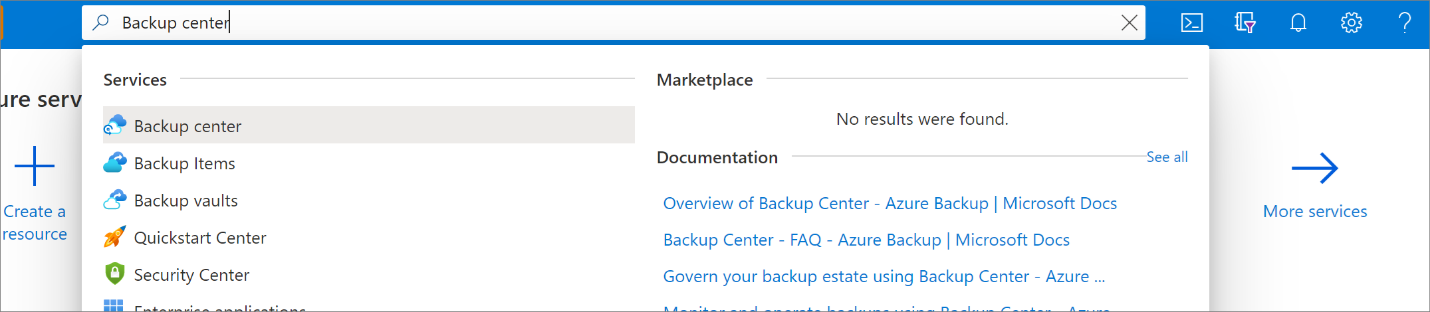
개요 창에서 자격 증명 모음을 선택합니다.
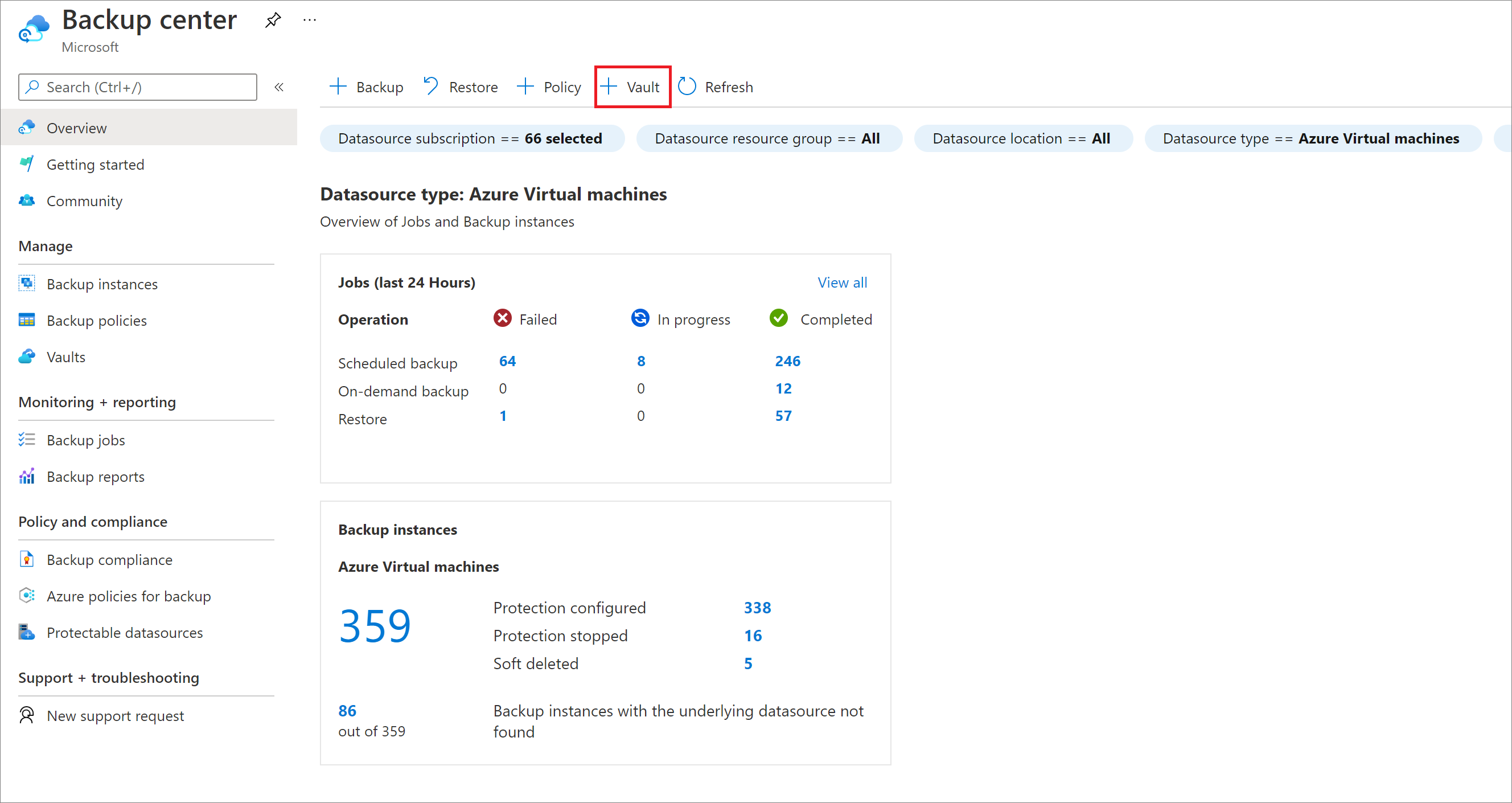
Recovery Services 자격 증명 모음>계속을 선택합니다.
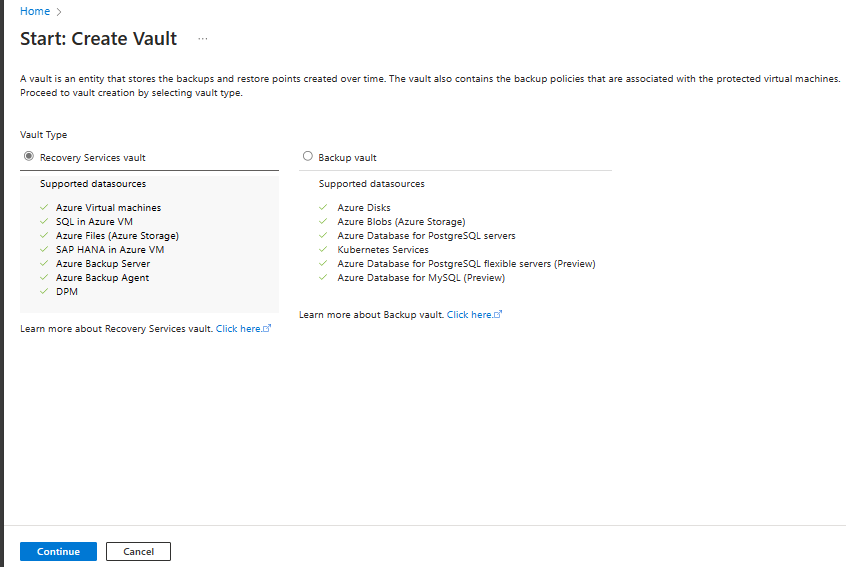
Recovery Services 자격 증명 모음 창에서 다음 값을 입력합니다.
구독: 사용할 구독을 선택합니다. 단일 구독의 멤버인 경우 해당 이름이 표시됩니다. 사용할 구독을 잘 모르는 경우 기본 구독을 사용합니다. 회사 또는 학교 계정이 둘 이상의 Azure 구독과 연결된 경우에만 여러 항목을 선택할 수 있습니다.
리소스 그룹: 기존 리소스 그룹을 사용하거나 새 리소스 그룹을 만듭니다. 구독에서 사용 가능한 리소스 그룹 목록을 보려면 기존 그룹 사용을 선택한 다음, 드롭다운 목록에서 리소스를 선택합니다. 새 리소스 그룹을 만들려면 새로 만들기를 선택한 다음, 이름을 입력합니다. 리소스 그룹에 대한 자세한 내용은 Azure Resource Manager 개요를 참조하세요.
자격 증명 모음 이름: 자격 증명 모음을 식별하기 위한 식별 이름을 입력합니다. 이름은 Azure 구독에 고유해야 합니다. 2자 이상 50자 이하의 이름을 지정합니다. 이름은 문자로 시작해야 하며, 문자, 숫자, 하이픈만 포함할 수 있습니다.
지역: 자격 증명 모음의 지리적 하위 지역을 선택합니다. 데이터 원본 보호 강화를 위해 자격 증명 모음을 만들려면 자격 증명 모음이 데이터 원본과 동일한 지역에 있어야 합니다.
Important
데이터 원본의 위치를 잘 모를 경우에는 창을 닫습니다. 포털에 있는 리소스 목록으로 이동합니다. 데이터 원본이 여러 지역에 있는 경우 각 지역에 Recovery Services 자격 증명 모음을 만듭니다. 첫 번째 위치에서 자격 증명 모음을 만든 후에 다른 위치에 대한 자격 증명 모음을 만듭니다. 백업 데이터를 저장할 스토리지 계정을 지정하지 않아도 됩니다. Recovery Services 자격 증명 모음 및 Azure Backup은 이를 자동으로 처리합니다.
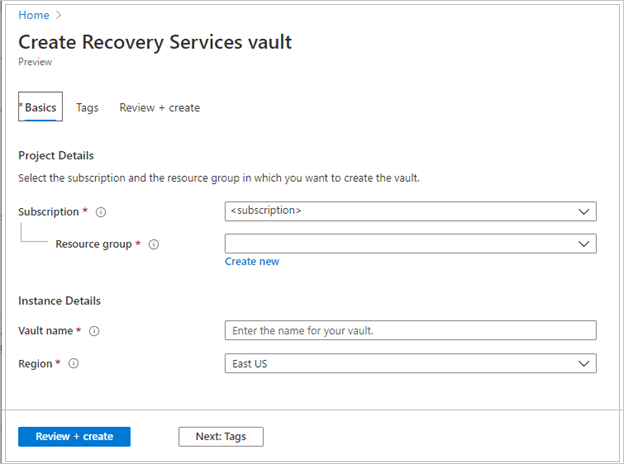
값이 제공되면 검토 및 만들기를 선택합니다.
Recovery Services 자격 증명 모음 만들기를 완료하려면 만들기를 선택합니다.
Recovery Services 자격 증명 모음을 만드는 데 어느 정도 시간이 걸릴 수 있습니다. 오른쪽 상단의 알림 영역에서 상태 알림을 모니터링합니다. 자격 증명 모음이 생성되면 Recovery Services 자격 증명 모음 목록에 표시됩니다. 자격 증명 모음이 표시되지 않으면 새로 고침을 선택합니다.

참고 항목
이제 Azure Backup은 일단 생성된 복구 지점이 백업 정책에 따라 만료되기 전에는 삭제할 수 없도록 하는 변경 불가능 자격 증명 모음을 지원합니다. 랜섬웨어 공격 및 악의적인 행위자를 비롯한 다양한 위협으로부터 백업 데이터를 최대한 보호하기 위해 불변성을 되돌릴 수 없게 만들 수 있습니다. 자세히 알아보기.
이제 Recovery Services 자격 증명 모음이 만들어집니다.
지역 간 복원을 사용하도록 설정
Recovery Services 자격 증명 모음에서 지역 간 복원을 사용하도록 설정할 수 있습니다. 지역 간 복원을 켜는 방법을 알아보세요.
지역 간 복원에 대해 자세히 알아보세요.
데이터베이스 검색
Azure Portal에서 백업 센터로 이동하고 +백업을 클릭합니다.
데이터 원본 유형으로 Azure VM에서 SAP HANA를 선택하고 백업에 사용할 Recovery Services 자격 증명 모음을 선택한 다음, 계속을 클릭합니다.

검색 시작을 선택합니다. 그러면 자격 증명 모음 지역에서 보호되지 않는 Linux VM의 검색이 시작됩니다.
- 검색 후에는 보호되지 않은 VM이 포털에 표시되며 이름 및 리소스 그룹별로 나열됩니다.
- VM이 예상대로 나열되지 않으면 자격 증명 모음에 이미 백업되어 있는지 확인합니다.
- 여러 VM은 동일한 이름을 사용할 수 있지만 서로 다른 리소스 그룹에 속합니다.

Virtual Machines 선택에서 링크를 선택하여 데이터베이스 검색을 위해 SAP HANA VM에 액세스할 수 있는 권한을 Azure Backup 서비스에 제공하는 스크립트를 다운로드합니다.
백업하려는 SAP HANA 데이터베이스를 호스팅하는 각 VM에서 스크립트를 실행합니다.
VM에서 스크립트가 실행되면 Virtual Machines 선택에서 해당 VM을 선택합니다. 그런 다음, DB 검색을 선택합니다.
Azure Backup에서 VM의 모든 SAP HANA 데이터베이스를 검색합니다. 검색하는 동안 Azure Backup은 VM을 자격 증명 모음에 등록하고 확장을 해당 VM에 설치합니다. 에이전트는 데이터베이스에 설치되지 않습니다.
백업 구성
이제 백업을 사용하도록 설정합니다.
2단계에서 백업 구성을 선택합니다.
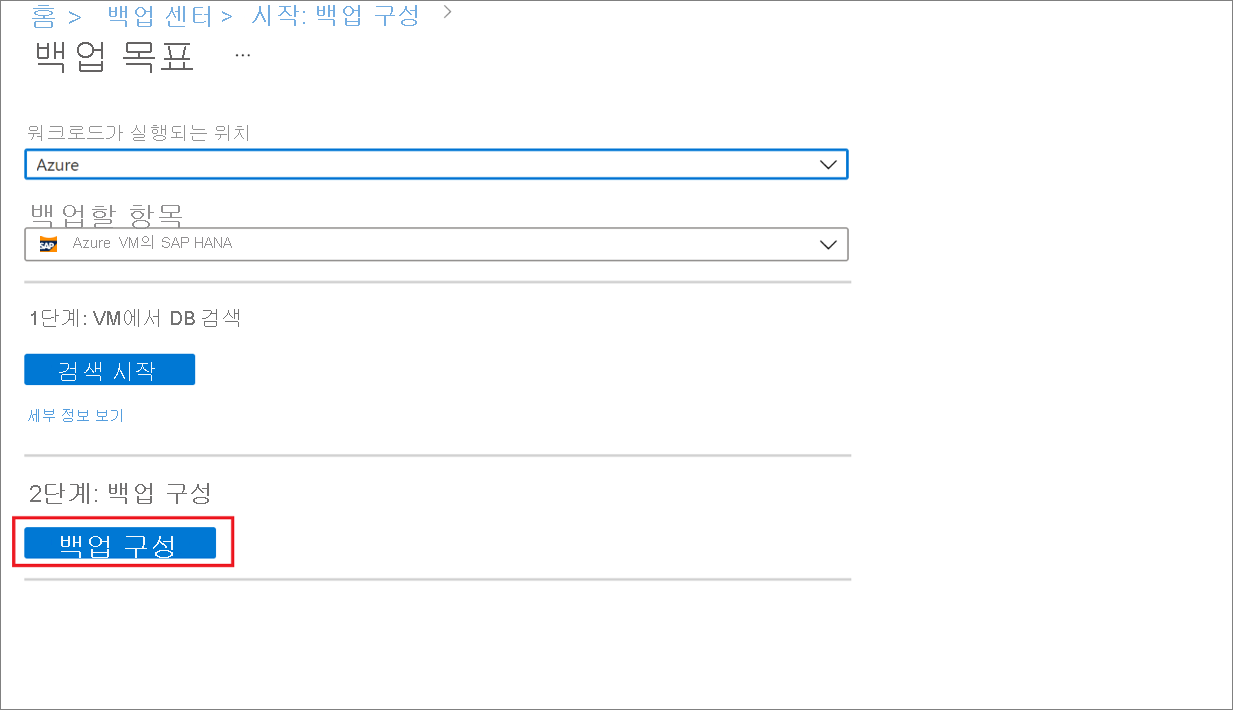
백업할 항목 선택에서 보호하려는 모든 데이터베이스 >확인을 차례로 선택합니다.
백업 정책>백업 정책 선택에서 아래의 지침에 따라 데이터베이스에 대한 새 백업 정책을 만듭니다.
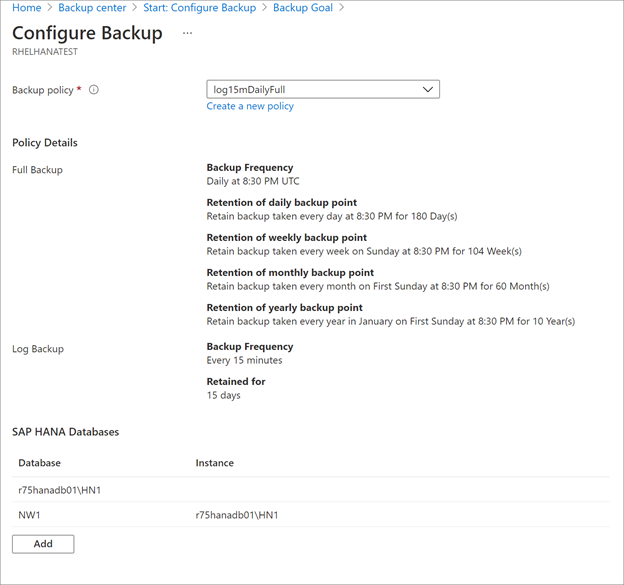
정책이 만들어지면 백업 메뉴에서 백업 사용을 선택합니다.
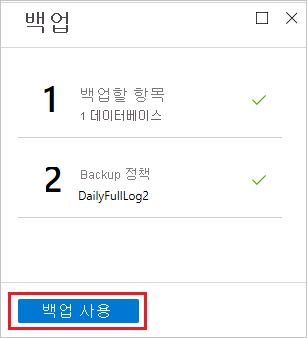
백업 정책 만들기
백업 정책은 백업이 수행되는 시기와 보존 기간을 정의합니다.
- 정책은 자격 증명 모음 수준에서 만들어집니다.
- 다수의 자격 증명 모음은 자격 증명 모음은 동일한 백업 정책을 사용할 수 있지만 자격 증명 모음마다 백업 정책을 적용해야 합니다.
참고 항목
Azure Backup은 Azure VM에서 실행되는 SAP HANA 데이터베이스를 백업할 때 일광 절약 시간제 변경을 자동으로 조정하지 않습니다.
필요에 따라 정책을 수동으로 수정합니다.
정책 설정을 다음과 같이 지정합니다.
정책 이름에 새 정책의 이름을 입력합니다. 여기서는 SAPHANA를 입력 합니다.

전체 백업 정책에서 백업 빈도를 선택합니다. 매일 또는 매주를 선택할 수 있습니다. 이 자습서에서는 매일 백업을 선택했습니다.
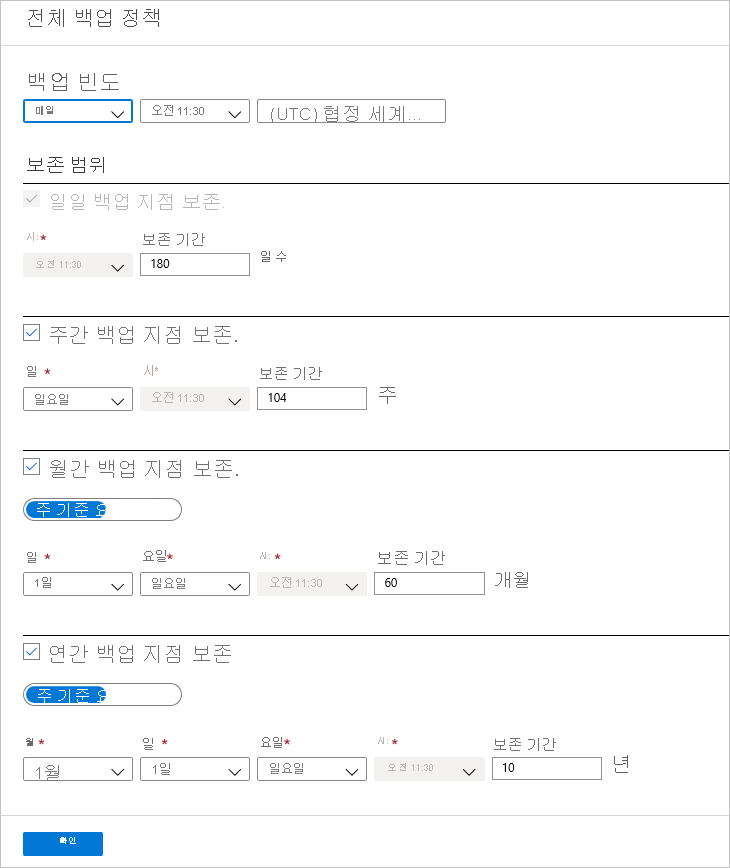
보존 범위에서 전체 백업에 대한 보존 설정을 구성합니다.
- 기본적으로 모든 옵션이 선택되어 있습니다. 사용하지 않으려는 보존 범위 제한을 지우고, 사용할 제한을 설정합니다.
- 모든 백업 유형(전체/차등/로그)의 최소 보존 기간은 7일입니다.
- 복구 지점은 보존 범위를 기반으로 보존 태그가 지정됩니다. 예를 들어, 매일, 전체 백업을 선택하면 매일 하나의 전체 백업만 트리거됩니다.
- 특정 일의 백업은 매주 보존 범위 및 설정에 기반한 태그로 지정되어 보존됩니다.
- 매월 및 매년 보존 범위도 유사한 방식으로 작동합니다.
전체 백업 정책 메뉴에서 확인을 클릭하여 설정을 적용합니다.
그런 다음, 차등 백업을 선택하여 차등 정책을 추가합니다.
차등 백업 정책에서 사용을 선택하여 빈도 및 보존 컨트롤을 엽니다. 30일 동안 보존되는 차등 백업을 매주 일요일오전 2시에 수행하도록 설정했습니다.

참고 항목
차등 또는 증분을 매일 백업으로 선택할 수 있지만 둘 다를 선택할 수는 없습니다.
증분 백업 정책에서 사용을 선택하여 빈도 및 보존 컨트롤을 엽니다.
- 많으면, 하루에 하나의 증분 백업을 트리거할 수 있습니다.
- 증분 백업은 최대 180일 동안 보존될 수 있습니다. 더 오래 보존해야 하는 경우에는 전체 백업을 사용해야 합니다.

확인을 선택하여 정책을 저장하고 주 백업 정책 메뉴로 돌아갑니다.
로그 백업을 선택하여 트랜잭션 로그 백업 정책을 추가합니다.
- 로그 백업은 기본적으로 사용으로 설정됩니다. SAP HANA에서 모든 로그 백업을 관리하므로 이 기능을 사용하지 않도록 설정할 수 없습니다.
- 백업 일정은 2시간으로 설정하고, 보존 기간은 15일로 설정했습니다.

참고 항목
하나의 전체 백업이 성공적으로 완료된 후에만 로그 백업을 수행합니다.
확인을 선택하여 정책을 저장하고 주 백업 정책 메뉴로 돌아갑니다.
백업 정책 정의가 완료되면 확인을 선택합니다.
이제 SAP HANA 데이터베이스에 대한 백업이 성공적으로 구성되었습니다.